如何让u盘在电脑上实现限量使用
2014-04-13 11:01:23
u盘限量使用是指用户在使用u盘的过程中只能用到u盘的部分容量,而无法使用u盘的所有空间用于拷贝数据,那么我们要怎样才能实现u盘的限量使用呢?今天u启动小编就教大家如何设置u盘限量使用。
首先,u盘文件系统格式必须是ntfs格式。将u盘插入电脑usb插口,右键点击u盘在右边的窗口中选择“格式化”,随后在弹出的窗口下选择“文件系统”为ntfs并勾选“快速格式化”后点击“开始”按钮即可;(若u盘当前文件系统为ntfs,则不需要进行此操作)
等待u盘格式化完毕后,右键点击u盘选择“属性”选项,在弹出u盘的属性窗口中选择“配额”选项卡,勾选“启用配额管理”和“拒绝将磁盘空间给超过配额限制的用户”两项。选择“将磁盘空间限制为”选项后并设置其大小。单击“配额项”,在弹出窗口中单击“配额→新建配额项”,接着按提示为本机或本网络其它用户设置相应的配额项。如下图所示:
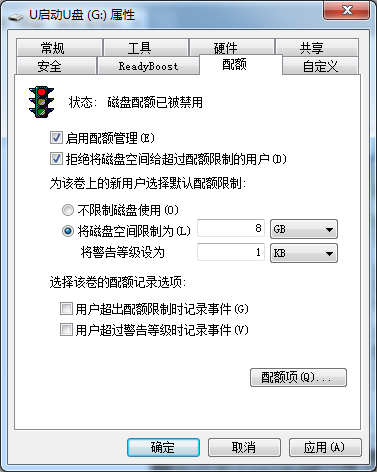
通过上述的设置后本机上的用户在使用此u盘时就无法使用到全部容量,这种方式唯一的缺陷就是只能在本机上生效,而在其余电脑上则要进行另外的操作才可以实现。
若想要在其他电脑上实现该功能,我们可以通过在u盘内存放一定量的文件后,将文件设置为“隐藏”属性,权限设置为只能自己进行读取,这样其他人也无法使用到u盘的容量。
本文由U启动编辑发表。转载此文章须经U启动同意,并请附上出处(U启动)及本页链接。
原文链接:http://www.uqidong.com/help/1296.html
原文链接:http://www.uqidong.com/help/1296.html
吾空X17武仙笔记本怎么安装win8系统
吾空X17武仙笔记本搭载了英特尔酷睿第10代i7处理器以及集成显卡,今天为大家分享吾空X17武仙笔记本...
- [2021-09-29]bios怎么设置网卡启动 bios设置网卡启动操作方法
- [2021-09-29]bios怎么切换显卡 bios切换显卡模式
- [2021-09-28]技嘉Aorus 5笔记本怎么一键安装win10系统
- [2021-09-28]ROG 魔霸4运动版笔记本怎么使用u启动u盘装机一键
- [2021-09-28]磐正IH81MC-Q3主板怎么通过bios设置u盘启动
- [2021-09-27]梅捷SY-A88G-RL主板怎么通过bios设置u盘启动
- [2021-09-26]bios怎么设置cpu超频 bios设置cpu超频操作方法
U盘工具下载推荐
更多>>-
 u启动win10安装工具
[2021-09-22]
u启动win10安装工具
[2021-09-22]
-
 u启动一键装机软件
[2021-09-17]
u启动一键装机软件
[2021-09-17]
-
 u启动一键重装系统软件
[2021-09-17]
u启动一键重装系统软件
[2021-09-17]
-
 什么装机软件干净
[2021-09-16]
什么装机软件干净
[2021-09-16]
Copyright © 2010-2016 www.uqidong.com u启动 版权所有 辽ICP备2023008409号 意见建议:service@uqidong.com
 吾空X17武仙笔记本怎么安装win8系
吾空X17武仙笔记本怎么安装win8系
 雷神911 Pro银月笔记本怎么使用u启
雷神911 Pro银月笔记本怎么使用u启
 u启动win 8pe系统维护工具箱_6.3免费
u启动win 8pe系统维护工具箱_6.3免费
 u启动win 7pe系统维护工具箱_6.3免费
u启动win 7pe系统维护工具箱_6.3免费
 bios怎么设置网卡启动 bios设置网卡
bios怎么设置网卡启动 bios设置网卡
 bios怎么切换显卡 bios切换显卡模式
bios怎么切换显卡 bios切换显卡模式
 win10怎么安装视频教学
win10怎么安装视频教学
 u启动u盘启动安装原版win8系统视频
u启动u盘启动安装原版win8系统视频
 win10系统没有兼容性选项怎么办
win10系统没有兼容性选项怎么办
 win10系统提示未安装音频设备怎么
win10系统提示未安装音频设备怎么

 联想win8改win7bios设置方法
联想win8改win7bios设置方法
 技嘉uefi bios如何设置ahci模式
技嘉uefi bios如何设置ahci模式
 惠普电脑uefi不识别u盘怎么办
惠普电脑uefi不识别u盘怎么办
 win8改win7如何设置bios
win8改win7如何设置bios
 bios没有usb启动项如何是好
bios没有usb启动项如何是好
 详析bios设置显存操作过程
详析bios设置显存操作过程
 修改bios让电脑待机不死机
修改bios让电脑待机不死机